 Safari
Safari
Safari ir lietotāju iemīļota lietotne tās veiktspējas, efektivitātes un inovatīvās privātuma aizsardzības dēļ. Lietotne Safari operētājsistēmā macOS Monterey ietver pārveidotas cilnes, cilņu grupas, rīkjoslu, kas atbilst jūsu pārlūkotās vietnes krāsai, un uzlabotu rīku Intelligent Tracking Prevention. Cilņu josla, paplašinājumi un sākuma lapa ir pieejami operētājsistēmās Mac datoros, iPhone tālruņos un iPad ierīcēs, tāpēc jūs redzēsit vienādu lietotni Safari visur, kur pārlūkojat, ja vien pierakstāties pakalpojumā iCloud ar to pašu Apple ID.
Sāciet meklēšanu. Sāciet rakstīt vārdu vai tīmekļa vietnes adresi — lietotne Safari parādīs gan atbilstošās, gan ieteiktās tīmekļa vietnes. Vai atlasiet iecienītāko vai bieži apmeklētu vietni savā lietotnes Safari sākuma lapā. Kad vietne ir atvērta, varat ierakstīt meklēšanas kritērijus aktīvajā cilnē, lai palaistu jaunu meklēšanu.

Pielāgojiet savu lietotnes Safari sākuma lapu. Jūsu sākuma lapā var tikt parādīti Favorites, Reading List vienumi, Privacy Report, u.c. elementi. Varat importēt savu fotoattēlu, ko izmantot kā fona attēlu, vai izvēlēties kādu no piedāvātajiem foniem. Koplietojiet sākuma lapu savās ierīcēs. Lai skatītu sākuma lapas opcijas, klikšķiniet uz ![]() sākuma lapas apakšējā labajā stūrī.
sākuma lapas apakšējā labajā stūrī.
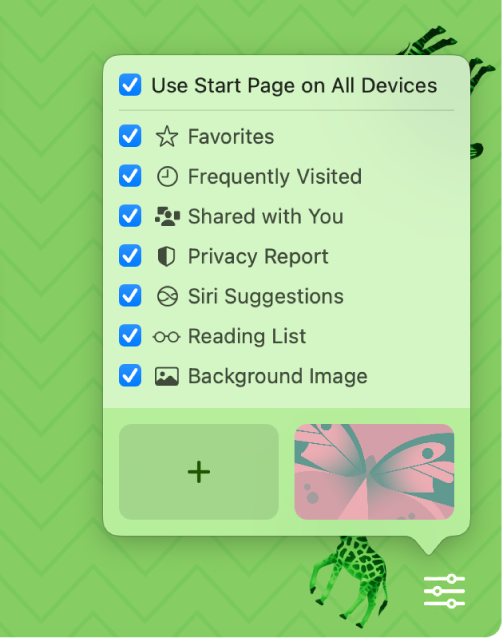
Skatiet vairākas tīmekļa lapas vienā logā. Noklikšķiniet uz ![]() cilnes joslas tālākajā galā vai nospiediet taustiņus Command-T, lai atvērtu jaunu cilni, pēc tam ievadiet adresi. Ciļņu izmērs dinamiski mainās, jums mainot loga izmēru. Cilnes arī pieņem jūsu apmeklētās tīmekļa vietnes krāsu.
cilnes joslas tālākajā galā vai nospiediet taustiņus Command-T, lai atvērtu jaunu cilni, pēc tam ievadiet adresi. Ciļņu izmērs dinamiski mainās, jums mainot loga izmēru. Cilnes arī pieņem jūsu apmeklētās tīmekļa vietnes krāsu.

Ātri apskatiet ciļņu saturu. Favicons zīmes — ikonas vai logotipi, kas saistīti ar attiecīgo tīmekļa vietni — uz cilnēm ļauj vienā acu uzmetienā atpazīt tīmekļa lapu. Turiet kursoru virs cilnes, lai skatītu tīmekļa lapas satura priekšskatījumu.
Skatiet sānu joslu. Noklikšķiniet uz ikonas Sidebar ![]() , lai skatītu sānu joslu, kurā varat pārvaldīt ciļņu grupas, grāmatzīmes, Reading List sarakstu un saites Shared with You.
, lai skatītu sānu joslu, kurā varat pārvaldīt ciļņu grupas, grāmatzīmes, Reading List sarakstu un saites Shared with You.
Organizējiet ciļņu grupas. Kad veicat izpēti, piemēram, projekta vai atvaļinājuma vajadzībām, varat atvērt vairākas cilnes, tad saglabāt un organizēt tās grupās. Kad sānu josla ![]() ir atvērta, noklikšķiniet uz pogas Add Tab Group
ir atvērta, noklikšķiniet uz pogas Add Tab Group ![]() un izvēlieties New Tab Group, lai izveidotu grupu no atvērtajām cilnēm. Vai izvēlieties New Empty Tab Group un meklējiet cilnes, ko pievienot ciļņu grupai Tab Group. Ciļņu grupas tiek saglabātas un ir redzamas sānu joslā. Pārslēdzieties starp ciļņu grupām, izmantojot sānu joslu vai uznirstošo izvēlni
un izvēlieties New Tab Group, lai izveidotu grupu no atvērtajām cilnēm. Vai izvēlieties New Empty Tab Group un meklējiet cilnes, ko pievienot ciļņu grupai Tab Group. Ciļņu grupas tiek saglabātas un ir redzamas sānu joslā. Pārslēdzieties starp ciļņu grupām, izmantojot sānu joslu vai uznirstošo izvēlni ![]() , ja sānu josla ir paslēpta.
, ja sānu josla ir paslēpta.
Piezīme. Ciļņu grupas ir pieejamas visās ierīcēs, kurās esat pierakstījies pakalpojumā iCloud ar vienu Apple ID, tādējādi varat piekļūt cilnēm sev ērtā vietā.
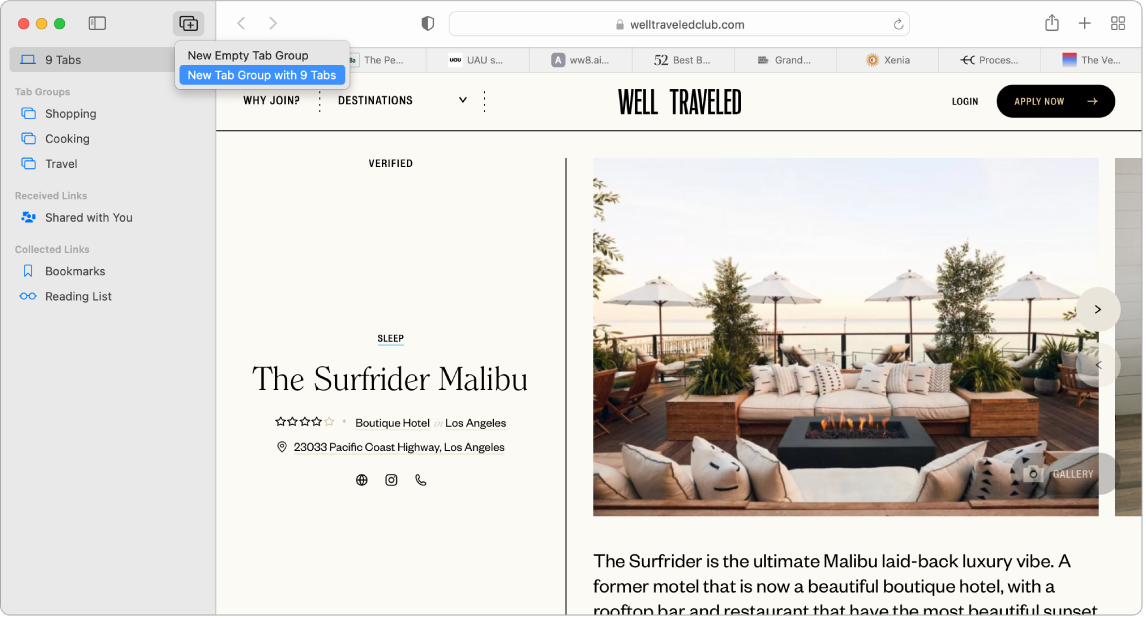
Shared with You. Kad Lietotnē Contacts saglabātie draugi ar jums koplieto interesantus rakstus, receptes un citas saites lietotnē Messages, tās tiek automātiski parādītas lietotnes Safari sākuma lapas sadaļā Shared with You un sānu joslā. Gan lietotnē Safari, gan News atrastie raksti tiek parādīti abui lietotņu sānu joslās, tādējādi varat tos lasīt sev ērtākā vietā.
Atklājiet paplašinājumus. Paplašinājumi pievieno papildu funkcionalitātes lietotnei Safari, pielāgojot pārlūkošanas pieredzi jūsu individuālajām vajadzībām. Varat atrast paplašinājumus, kas bloķē reklāmas, atrod kuponus, labo gramatiku un ātri saglabā saturu no iecienītākajām tīmekļa vietnēm. Izvēlieties Safari > Safari Extensions, lai skatītu paplašinājumu kategoriju pakalpojumā App Store, kas iesaka iecienītākos lietotnes Safari paplašinājumus un kategorijas (Browse Better, Read with Ease, Top Free Apps u.c.). Pēc paplašinājumu iegūšanas ieslēdziet tos sadaļā Safari Preferences. Atlasiet cilni Extensions, pēc tam klikšķiniet uz izvēles rūtiņām, lai ieslēgtu paplašinājumus.
Veiciet piezīmes tīmekļa vietnē. Izceliet tekstu un veiciet piezīmes tieši tīmekļa vietnē, izmantojot Quick Note piezīmes, lai tās saglabātu līdz nākamajai apmeklējuma reizei. Tīmekļa vietnē noklikšķiniet uz pogas Share ![]() un izvēlieties Add Quick Note. Atveriet un skatiet saglabātās ātrās piezīmes lietotnes Notes sānu joslā vai atgriezieties tīmekļa vietnē un pieskarieties saglabātās piezīmes sīktēlam, lai to atvērtu.
un izvēlieties Add Quick Note. Atveriet un skatiet saglabātās ātrās piezīmes lietotnes Notes sānu joslā vai atgriezieties tīmekļa vietnē un pieskarieties saglabātās piezīmes sīktēlam, lai to atvērtu.

Pārlūkojiet tīmekli droši un privāti. Lietotne Safari automātiski atjaunina apmeklētās vietnes uz HTTPS un brīdina, ja apmeklējat tīmekļa vietni, kas nav droša, vai var mēģināt izvilināt no jums jūsu personas datus. Tā arī aizsargā jūs no vietņu izsekošanas, identificējot un noņemot izsekošanas atstātos datus. Lietotne Safari prasa jūsu atļauju, pirms atļaut sociālajam tīklam skatīt jūsu darbības trešo pušu vietnēs. Lietotne Safari aizsargā jūs no izsekošanas tīmeklī, padarot Mac datoru grūti identificējamu. Opcija Intelligent Tracking Prevention neļauj sekotājiem jūs profilēt, izmantojot jūsu IP adresi.
Paslēpiet savu e-pasta adresi. Ja abonējat pakalpojumu iCloud+, varat izveidot unikālu, nejaušu e-pasta adresi jebkurā brīdī, kad tā ir nepieciešama (piemēram, kad aizpildāt veidlapu tīmekļa vietnē), pie tam adrešu skaits ir neierobežots. Ja izveidojat vietnei Hide My Email adresi, jebkurš uz šo adresi nosūtītais e-pasts tiek pārsūtīts uz jūsu personisko e-pasta kontu. Varat saņemt e-pasta ziņojumus, neatklājot savu īsto e-pasta adresi, kā arī jebkurā brīdī varat atspējot Hide My Email adresi. Sk. Unikālu, nejaušu e-pasta adrešu izveide ar funkciju Hide My Email pakalpojumā iCloud+.
Izmantojiet drošas paroles. Piesakoties jaunam kontam tīmeklī, lietotne Safari automātiski izveido un aizpilda jaunu, spēcīgu paroli. Ja izvēlaties iestatījumu Use Strong Password, parole tiek saglabāta pakalpojumā iCloud Keychain, un tiks automātiski aizpildīta visās ierīcēs, kurās esat pierakstījies ar to pašu Apple ID. Lietotne Safari droši pārrauga jūsu paroles, identificējot jebkuru saglabāto paroli, kas var būt iesaistīta publiskotā datu noplūdē, kā arī palīdzot pāriet uz “Sign in with Apple” kontiem, ja tas ir iespējams. (Sk. rakstu Funkcijas Sign in with Apple izmantošana Mac datorā macOS lietošanas pamācībā.)
Skatiet privātuma atskaiti. Lai labāk izprastu, kā vietne respektē jūsu privātumu, noklikšķiniet uz pogas Privacy Report ![]() aktīvajā cilnē, lai skatītu vietņu izsekotājus, ko lietotne Safari ir bloķējusi tīmekļā vietnē. Klikšķiniet uz
aktīvajā cilnē, lai skatītu vietņu izsekotājus, ko lietotne Safari ir bloķējusi tīmekļā vietnē. Klikšķiniet uz ![]() , lai skatītu privātuma atskaiti ar detalizētu informāciju par tīmekļa vietnes aktīvajiem sekotājrīkiem.
, lai skatītu privātuma atskaiti ar detalizētu informāciju par tīmekļa vietnes aktīvajiem sekotājrīkiem.
Tulkojiet tīmekļa lapas. Lietotnē Safari varat tūlītēji pārtulkot visu tīmekļa vietni. Kad nonākat lapā, kuru lietotne Safari var iztulkot, tīmekļa vietnes adreses laukā redzēsit tulkošanas pogu ![]() . Noklikšķiniet, lai tulkotu starp jebkurām tālāk norādītajām valodām. Angļu, spāņu, ķīniešu (vienkāršotā), ķīniešu (tradicionālā), franču, vācu, itāļu, krievu, Brazīlijas portuģāļu, arābu, itāļu, korejiešu un japāņu. Poga maina krāsu
. Noklikšķiniet, lai tulkotu starp jebkurām tālāk norādītajām valodām. Angļu, spāņu, ķīniešu (vienkāršotā), ķīniešu (tradicionālā), franču, vācu, itāļu, krievu, Brazīlijas portuģāļu, arābu, itāļu, korejiešu un japāņu. Poga maina krāsu ![]() , lai parādītu, ka tīmekļa vietne ir iztulkota.
, lai parādītu, ka tīmekļa vietne ir iztulkota.
Piezīme. Tulkošanas funkcijas nav pieejamas visos reģionos vai valodās.
Uzziniet vairāk. Sk. lietotnes Safari lietošanas pamācību.